Како сачувати слике из Гоогле докумената на рачунару
мисцеланеа / / August 04, 2021
Обично на Интернету можете да сачувате већину слика локално тако што ћете кликнути десним тастером миша и изабрати „Сачувај слику“. Међутим, ако приступате било ком садржају са сликама на Гоогле документима, нећете видети ниједну опцију за чување слика.
У овом водичу научићу вас неколико трикова како бисте их лако постигли сачувајте слике из било које Гоогле доц датотеке. Будите уверени јер нећу покушати да вам продам ниједан додатак или апликацију да бих то урадио. Сва заобилазна решења су лака, законита, бесплатна и потпуно сигурна за употребу. Дакле, кренимо одмах са водичем.
Садржај странице
-
Разни начини за чување слика из Гоогле докумената
- Сачувајте Гоогле Доц слике помоћу функције Публисх то Веб Феатуре
- Сачувајте слике помоћу Гоогле Кееп-а
- Преузмите датотеку докумената као веб страницу
- Направите снимак екрана слика које желите да сачувате
Разни начини за чување слика из Гоогле докумената
Да бисте преузели слике са рачунара, можете да користите Гоогле Кееп. Такође, можете покушати да објавите датотеку докумената као веб садржај. Затим путем веб странице можете лако преузети слике присутне у датотеци.
Постоји још један сличан начин који вам омогућава да Гоогле доц датотеку сачувате као садржај веб странице, укључујући слике локално на рачунару.
Додајући ове методе, уврстио сам и још један кул и паметан начин за чување слика из Гоогле доц датотеке. Вероватно најлакши начин да сачувате било коју слику.
Сачувајте Гоогле Доц слике помоћу функције Публисх то Веб Феатуре
- отворите датотеку Доц
- На траци менија кликните Филе

- Дођите до опције Објавите на вебу и кликните на њега
- Кликните на Објави

- Генерираће се веза
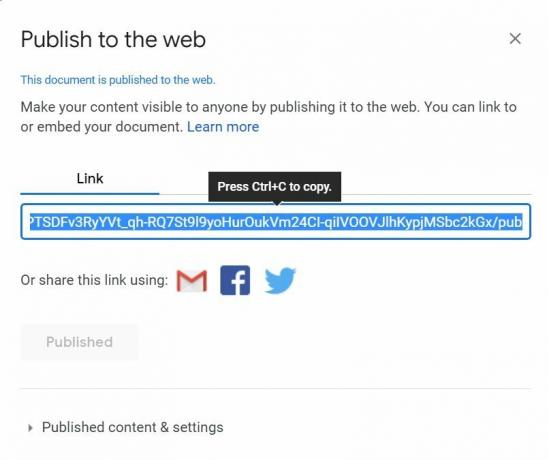
- Притисните Цтрл + Ц. да копирате везу
- Отворите нову картицу у прегледачу
- Притисните Цтрл + В. да налепите везу и притиснете ентер
- Сада ће се датотека документа приказати као веб страница
- У овом тренутку можете десним тастером миша кликнути на слику гоогле докумената коју желите да сачувате
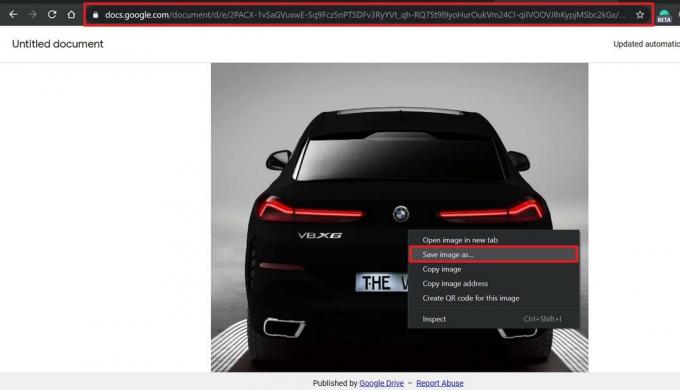
- Видећете опцију Сачувај слику као
- Кликните на то и наведите име слике
- Кликните сачувати
- Можете и да опозовете везу за објављивање ако не желите да сви имају приступ датотеци Гоогле докумената
Сачувајте слике помоћу Гоогле Кееп-а
Гоогле Кееп је изворна апликација за прављење бележака од Гоогле-а. Ако за преузимање слика из Гоогле докумената користите Кееп, обавезно отворите одговарајућу датотеку у прегледачу Цхроме.
- отворите датотеку док
- Кликните десним тастером миша на слику коју желите да сачувате
- Из менија одаберите Сачувај у Кееп Нотепад

- Картица Белешке из Кеепа отвориће се
- У томе ће се појавити изабрана слика из датотеке Гоогле докумената
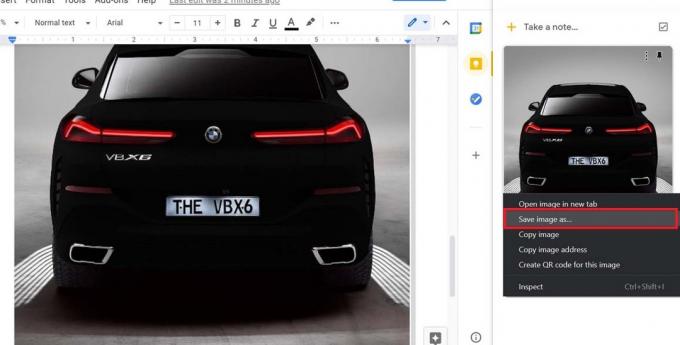
- Кликните десним тастером миша на слику и изаберите Сачувај слику као
- Дајте назив својој слици ради удобности и кликните сачувати
- Можете поновити поступак за све слике које желите да сачувате из те Гоогле доц датотеке
То је то. То је било једноставно, морам рећи.
Преузмите датотеку докумената као веб страницу
Већ сам горе објаснио како ово функционише. Сада ћу вам показати тачне кораке.
- Уверите се да је датотека са документима отворена
- Кликните Филе > Преузимање
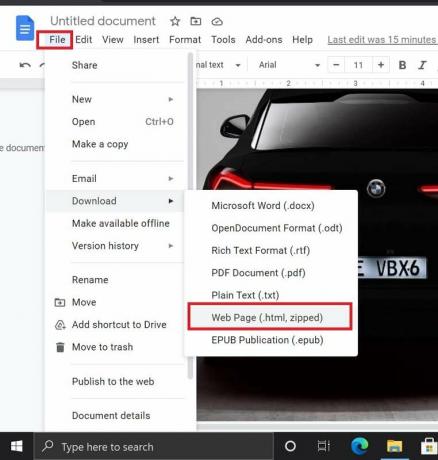
- Испод тога изаберите Веб страница (.хтмл, зипована)
- Цела датотека доц ће се преузети на ваш рачунар као зип датотека
- Издвојите садржај зип датотеке
- Имаће директоријум са именом слике
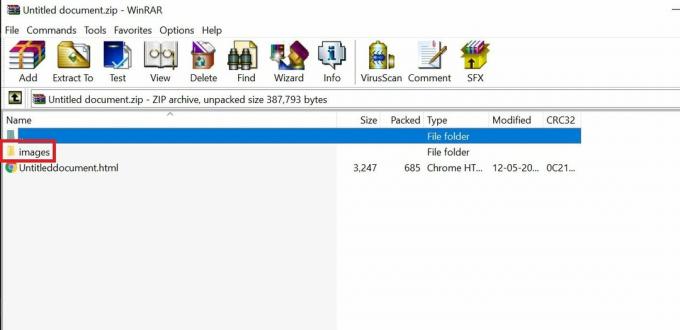
- Отворите ту фасциклу да бисте видели све слике у тој датотеци док
- Један од брзих начина да сачувате све слике из било које датотеке са документима директно на чврсти диск рачунара.
Направите снимак екрана слика које желите да сачувате
И на крају, најпаметнији начин да сачувате слике по свом избору из Гоогле доц датотеке.
Огласи
- Отворите Гдоц датотеку
- Притисните дугме Пртсцрн
- Отворите било који бесплатни уређивач слика, попут Паинт 3Д или ГИМП
- Налепите слику екрана
- Затим одаберите регион који садржи одређену слику коју желите да сачувате
- Исеците избор и сачувајте га у ЈПЕГ или ПНГ
Дакле, ово су различити начини на које можете да сачувате слике из Гоогле доц датотеке на рачунару. Надам се да вам је овај водич био информативан.
повезани чланци
- Како убацити потпис у Гоогле документе
- Како се користи контура документа у Гоогле документима
- Исправите проблем са правописом Гоогле докумената који не ради


![Како инсталирати Стоцк РОМ на Солокинг А9 [Фирмваре Фласх Филе / Унбрицк]](/f/0c9ea55b48c0cab1f38ac3b7d413bf07.jpg?width=288&height=384)
![Линеаге ОС 17 за Леново Вибе З2 Про заснован на Андроиду 10 [Развојна фаза]](/f/45fe294dc5aa2b10e5a4bc78f46918de.jpg?width=288&height=384)